液化功能窗口
第三步、液化功能窗口中的工具选项,调节画笔大小还有画笔压力到适合照片的大小。
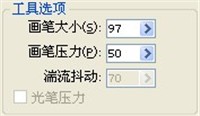

缩小局部图像
第四步、使用褶皱工具,在液化功能窗口左边有一竖行功能按键。其中有一个是褶皱工具按键,如上图中所选。选择后将鼠标移至到画面中,单击左键缩小您想改动的地方。
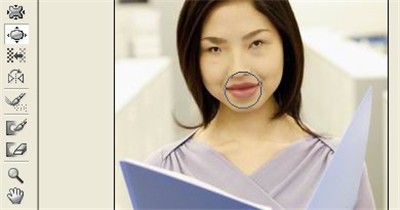
放大局部图像
第五步、使用膨胀工具,在液化功能窗口左边有一竖行功能按键。其中有一个是膨胀工具按键,它在褶皱工具按键的下面,如上图中所选。选择后将鼠标移至到画面中,单击左键放大您想改动的地方。
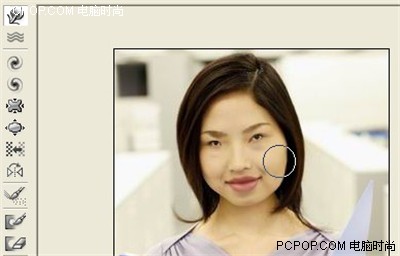
拖动局部图像
第六步、使用变形工具,在液化功能窗口左边有一竖行功能按键。第一个就是变形工具按键,如上图中所选。选择后将鼠标移至到画面中,单击左键可以托动图像。
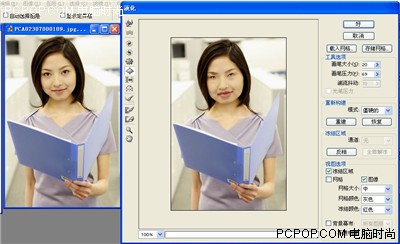
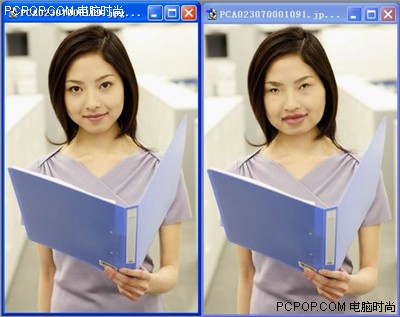
PS后的效果对比
第七步、基本上就算是PS完成,可以点击确定了。在点击确定后Photoshop软件自动会将原有照片改变成,液化功能窗口中显示的图像样子。打印一张这样的照片放在她的桌子上,或者邮寄给她,哈哈哈哈哈谁都会哭笑不得……。









